Astuces pour réseaux sociaux
- Télécharger Télécharger
- 1. Astuces Adobe Premiere+
-
- 1.1 Exporter des vidéos 4K
- 1.2 Exporter projet Premiere vers Avid
- 1.3 Vidéos GoPro
- 1.4 Exporter projets de Final Cut Pro sur Adobe Premiere Pro
- 1.5 Exporter fichier MKV avec Premiere Pro
- 1.6 Compresser vidéos dans Adobe Premiere Pro
- 1.7 Exporter une vidéo de Premiere Pro
- 1.8 Exporter un GIF de Premiere Pro
- 1.9 Conseils de montage pour débutants
- 1.10 Accélérer une vidéo
- 2. Astuces YouTube+
-
- 2.1 Convertisseurs YouTube en ligne
- 2.2 Enregistrer jeu vidéo pour YouTube
- 2.3 Éditeurs Vidéo pour YouTube
- 2.4 convertir YouTube en WMA
- 2.5 Convertisseurs YouTube en ligne
- 2.6 Exportation de Premiere Pro pour YouTube
- 2.7 Modifier des vidéos YouTube
- 2.8 Convertir vidéos YouTube en MP4 - Y2mate
- 2.9 Convertisseurs YouTube en FLAC
- 2.10 Convertir vidéo YouTube en GIF
- 2.11 Télécharger vidéo YouTube en M4V
- 2.12 Convertir vidéo en format de YouTube
- 2.13 Rogner des vidéos YouTube
- 2.14 Ajouter sous-titres vidéo YouTube
- 2.15 Supprimer le son d'une vidéo YouTube
- 3. Astuces Facebook+
- 4. Astuces Instagram+
-
- 4.1 Convertisseur Instagram
- 4.2 Convertir WMV pour Instagram
- 4.3 Exporter des fichiers de Premiere Pro
- 4.4 Convertisseurs de MP4 en format Instagram
- 4.5 Convertir MP3 en format Instagram
- 4.6 Mettre fichier GoPro sur Instagram
- 4.7 Désactiver le son d'une vidéo Instagram
- 4.8 Ajouter sous-titres sur Instagram Story
- 5. Astuces Twitter+
- 6. Astuces WhatsApp+
- 7. Astuces TikTok+
- 8. Autres astuces populaires+
6 outils recommandés pour convertir YouTube en GIF sans filigrane
Par Pierre Dubois • 2025-06-30 15:23:32 • Solutions prouvées
Vous avez probablement cherché partout sur Internet les meilleures méthodes pour convertir YouTube en GIF sans filigrane. Eh bien, ne cherchez plus car ce guide vous présentera toutes les meilleures façons possibles. Le convertisseur YouTube en GIF sans filigrane répertorié ici est simple à utiliser et gratuit. Alors, ne perdons plus de temps et commençons à discuter de nos six convertisseurs YouTube en GIF recommandés.
- Partie 1. [Le plus recommandé] Comment créer facilement YouTube en GIF sur Windows/Mac
- Partie 2. Comment convertir YouTube to GIF en ligne gratuitement
Partie 1. [Le plus recommandé] Comment créer facilement YouTube en GIF sur Windows/Mac
Je vais commencer par vous présenter le convertisseur YouTube en GIF le plus professionnel : Wondershare UniConverter. Avec cette application de bureau, vous convertirez des vidéos YouTube en GIF sans aucun filigrane. Il vous permet de définir l'heure de début/fin, la fréquence d'images et la taille de sortie de votre GIF. Mieux encore, Wondershare Créateur GIF vous permettra de télécharger des vidéos de YouTube directement avant de les convertir en GIF. Et ne l'oubliez pas, il est livré avec un convertisseur de fichiers, un graveur de DVD et plus encore.
Wondershare UniConverter - Meilleur compresseur vidéo
- Convertissez YouTube en GIF sans filigrane rapidement et facilement.
- Téléchargez des vidéos à partir de sites populaires tels que YouTube, Dailymotion, Vevo, etc.
- Vitesse de conversion 90 fois plus rapide que n'importe quel convertisseur conventionnel.
- Modifiez, améliorez & personnalisez votre fichier vidéo.
- Téléchargez/enregistrez des vidéos à partir de YouTube et de 10 000 autres sites de partage de vidéos.
- La boîte à outils polyvalente combine des métadonnées vidéo, un créateur de GIF, un compresseur vidéo et un enregistreur d'écran.
- Système d'exploitation pris en charge : Windows 10/8/7, macOS 11 Big Sur, 10.15, 10.14, 10.13, 10.12, 10.11, 10.10, 10.9, 10.8, 10.7, 10.6.
Avant toute autre chose, téléchargez le Créateur GIF de Wondershare, puis cliquez sur l'onglet Téléchargeur pour importer vos vidéos YouTube. Collez simplement l'URL de la vidéo sur l'application et attendez votre vidéo. Après le processus de téléchargement, procédez comme suit :
Étape 1 Lancez le Créateur GIF.
Cliquez sur l'onglet Boîte à outils, puis choisissez l'option Créateur GIF pour le lancer.

Étape 2 Importez votre vidéo YouTube.
Ensuite, sélectionnez l'onglet Vidéo au format GIF, puis appuyez sur +Ajouter des fichiers pour commencer à télécharger le fichier YouTube.

Étape 3 Modifiez vos paramètres vidéo.
Comme je l'ai mentionné plus tôt, Wondershare Créateur GIF offre de nombreuses options d'édition. Dans ce cas, vous pouvez définir l'heure de début/fin, la taille de sortie et la fréquence d'images. Cependant, une fréquence d'images plus élevée se traduira par une taille et une qualité de sortie plus grandes.

Étape 4 Convertissez YouTube en GIF.
Si les paramètres vous conviennent, définissez un chemin de dossier dans la section Enregistrer dans, puis appuyez sur Créer un GIF span> bouton. Wondershare Créateur GIF commencera à transcoder vos vidéos YouTube en GIF sans filigrane.

Partie 2. Comment convertir YouTube à GIF en ligne gratuitement
Ensuite, nous aurons une course rapide sur certains des meilleurs YouTube de GIF gratuit sans filigrane que vous pouvez utiliser en ligne. En plus d'être libre à utiliser, ces applications en ligne offrent également plusieurs outils d'édition et sont également simples à comprendre. Jetons un coup d'oeil!
1. FreeGifMaker
FreeGifMaker est un convertisseur GIF animé à utiliser simple à utiliser. Collez simplement l'URL vidéo YouTube, et cette application chargera votre vidéo de manière transparente. Après avoir chargé votre vidéo, FreeGifMaker permet aux utilisateurs de prérégloter l'heure de début ainsi que la durée de votre GIF. En outre, cette application vous permettra de prévisualiser leurs gifs avant de les convertir. Voici comment l'utiliser:
Étape 1 : visitez YouTube pour localiser votre vidéo, puis copier le lien URL vidéo.
Étape 2 : Ensuite, allez à FreeGifMaker et coller le lien de l'espace prévu avant de cliquer sur le bouton charger YouTube vidéo
Étape 3 : Après avoir chargé votre vidéo, entrez l'heure de début ainsi que la durée du gif, puis appuyez sur la touche Aperçu . </P >
Étape 4 : Cliquez sur le Créer pour commencer à convertir YouTube en GIF sans filigrane.
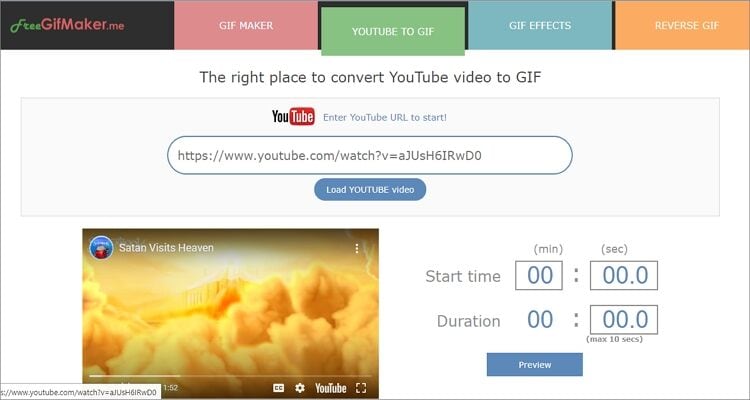
2. Makeagif
Makeagif est un autre fabricant GIF en ligne simple fourni avec une pléthore d'outils d'édition. Après avoir téléchargé votre URL YouTube, cette application vous permettra de prérégloter la qualité, ajoutez/supprimez des filigranes, définissez l'heure de début/fin et plus encore. Pour créer un gif, procédez comme suit:
Étape 1 : Copiez votre URL vidéo puis collez-la sur Makeagif. La vidéo téléchargera après quelques secondes.
Étape 2 : choisissez maintenant votre qualité GIF, votre vitesse, votre longueur, votre heure de début/de fin et plus encore. Vous pouvez également ajouter un autocollant ou une légende à votre GIF.
Étape 3 : cliquez sur le Continuer pour apporter des modifications de fichier supplémentaires, puis appuyez sur Créer gif . C'est ça!
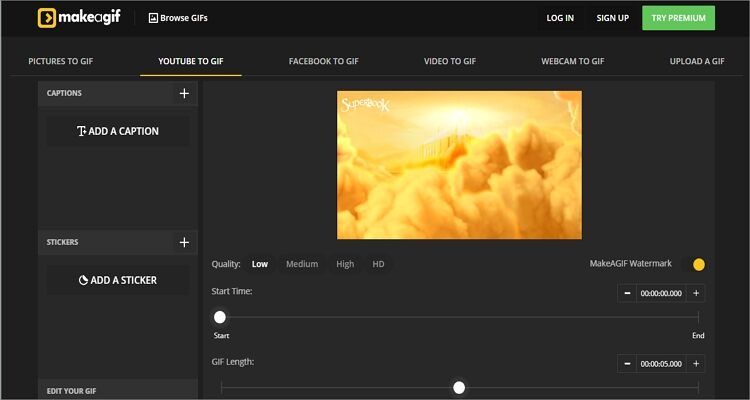
3. GIPHY
GIPHY est un fabricant de gif de haut niveau qui se vante d'une belle interface utilisateur et de personnalisation essentielle. Ici, vous pouvez créer un GIF à partir de photos, de vidéos, de rouleaux de caméra et d'une URL d'image/vidéo. Cependant, vous devez d'abord vous inscrire pour utiliser cette application.
Étape 1 : copiez votre URL vidéo, puis allez à giphy et cliquez sur le créer avant de coller le lien URL sur le Ajoutez tout URL section.
Étape 2 : localisez la partie de votre clip que vous souhaitez capturer puis réglez la longueur avant de cliquer sur le bouton Continuer à décorer .
Étape 3 : commencez maintenant à décorer votre gif en ajoutant du texte, des filtres, des autocollants, des annotations dessinées à la main ou même des hashtags avant de cliquer sur le continuer à télécharger .
Étape 4 : Enfin, cliquez sur le téléchargement sur giphy , et vous avez terminé la conversion de YouTube au format GIF.
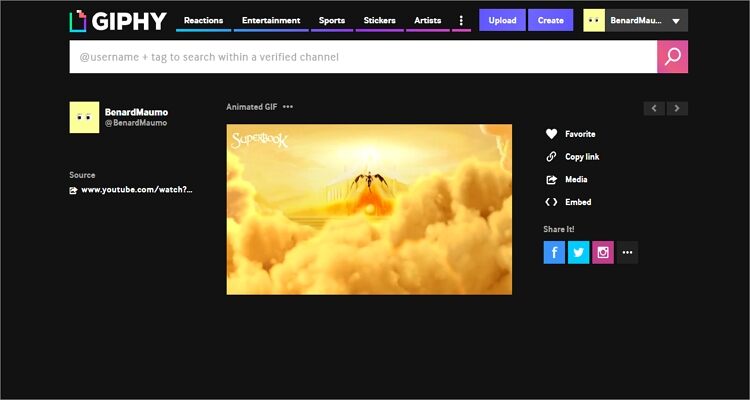
4. GifGen
avec GifGen, vous pouvez faire des gifs d'animation sans filigranes sans effort. Il est facile à utiliser et fournit plusieurs options d'édition. Les utilisateurs peuvent changer les balises, le titre, la visibilité etc. Vous pouvez également prérégloter le son, le temps de début et la durée.
Étape 1 : Après avoir copié votre lien URL vidéo, collez-le sur gifgen, puis cliquez sur l'icône Rechercher pour le télécharger.
Étape 2 : Entrez l'heure de début, la durée, la visibilité, la visibilité, le titre et les tags de votre GIF.
Étape 3 : Pour convertir YouTube en GIF, cliquez simplement sur le bouton Créer .
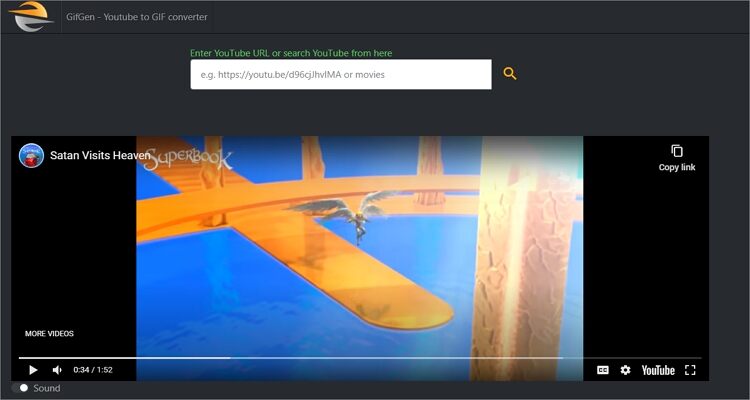
Ai-je inclus votre créateur de GIF préféré ? Si ce n'est pas le cas, vous inquiétez moins car toutes ces belles options vous couvrent. Cependant, je recommande Wondershare Créateur GIF car il est très simple à utiliser, offre de nombreux outils d'édition GIF et convertit YouTube en GIF sans filigrane hors ligne.

Pierre Dubois
staff Éditeur